cmdを使用してインターネットを高速化するために、いくつかのWindowsの調整を考え出しました。 これらの微調整やトリックのいくつかは、DNSキャッシュで遊んで、デフォルトゲートウェイにpingを実行し、インターネットの速度を向上させるために異な
インターネット接続が遅いと問題が発生することがよくありますが、次に何をすべきかは本当にわかりません。 ほとんどの場合、ほとんどの場合、デバイスまたはルーターを再起動してから、インターネットの速度が向上するのを待つことです。
それがうまくいかない場合、私たちはサービスプロバイダーに文句を言い、遅いインターネット速度の問題が解決しない場合でも、最終的には、より迅速な接続のためにインターネットプロバイダーを変更します。 だから、ここではcmdを使用してインターネットを高速化する上でのヒントやトリックの一部です。

cmdを使用してインターネットを高速化する方法は?
cmd ping to default gatewayを使用してインターネット速度を確認する
デフォルトゲートウェイにpingパケットを送信することで、インターネット接続速度を確認できます。
デフォルトゲートウェイを知るには、ipconfig/allコマンドを使用できます。 デフォルトゲートウェイのIPアドレスを取得したら、ping-t<yourデフォルトゲートウェイアドレス>と入力して、連続pingの実行を開始します。 時間フィールドの値には、ゲートウェイから確認応答を取得するのにかかった時間が表示されます。
低い時間値は、ネットワークが高速であることを示しています。 ただし、多くのpingを実行すると、ネットワーク帯域幅とデフォルトゲートウェイリソースが消費されます。 Pingのデータパケットのサイズは非常に無視できるほどであり、インターネット速度の変化は観察されないかもしれませんが、帯域幅を消費します。
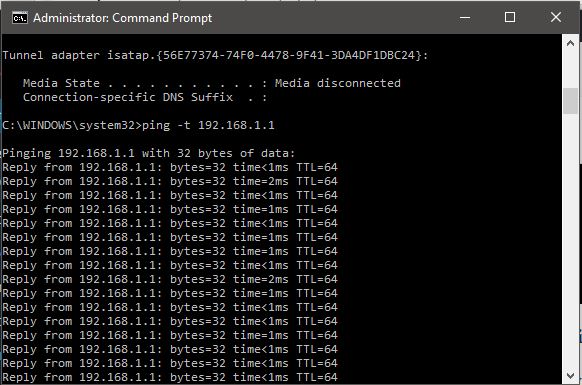
IP release and renew
さて、WiFi接続を使用している場合、IP release and renewの場合、WiFi信号の強さによっては一時的な速度 ただし、LANの場合、速度には影響しません。
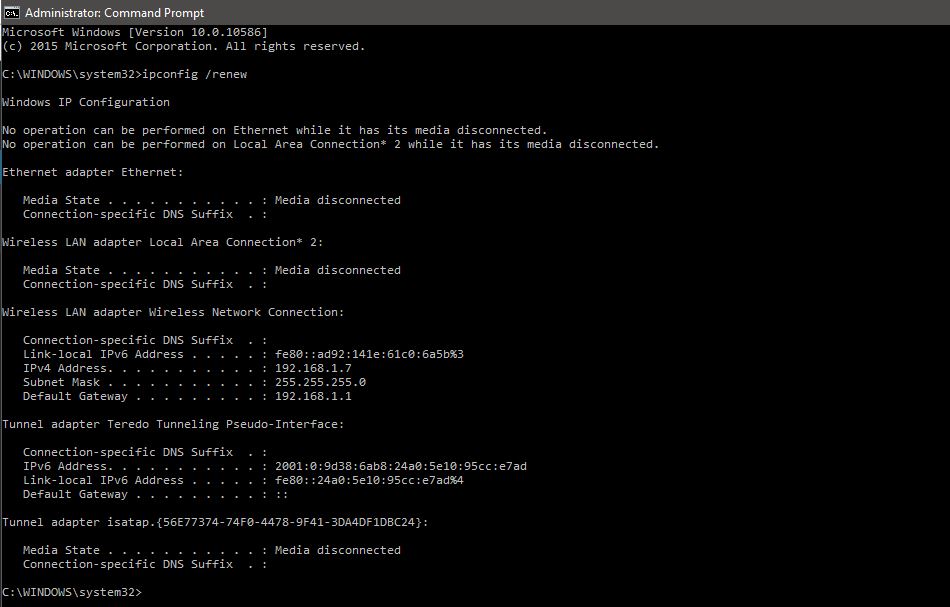
Flushdns cmdを使用してインターネットを高速化する
私たちのコンピュータは、DNSリゾルバーキャッシュで最もアクセスするウェブサイトとそれに対応するIPアド 時には、これらのデータは、数ヶ月または数週間後に時代遅れになります。 したがって、DNSリゾルバーキャッシュをフラッシュすると、実際には廃止されたデータをフラッシュし、DNSリゾルバーキャッシュテーブルに新しいエント
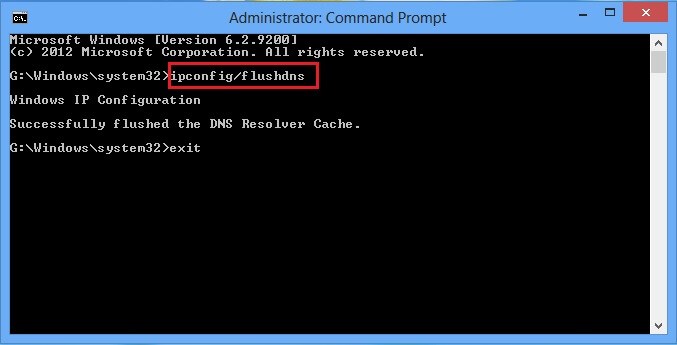
このコマンドを使用すると、すべてのリソースの新しいDNSルックアップが必要になるため、最初は接続が遅くなることがあります。 しかし、あなたはすぐにあなたのブラウザでのウェブサイトのより高速なロードが発生します。 また、あなたが知らないかもしれない便利なコマンドのリストをチェックしてください。
cmd’Netsh int tcp’コマンドを使用してインターネットを高速化します。
コマンドプロンプトウィンドウに次のコマンドを入力し、慎重に観察します:
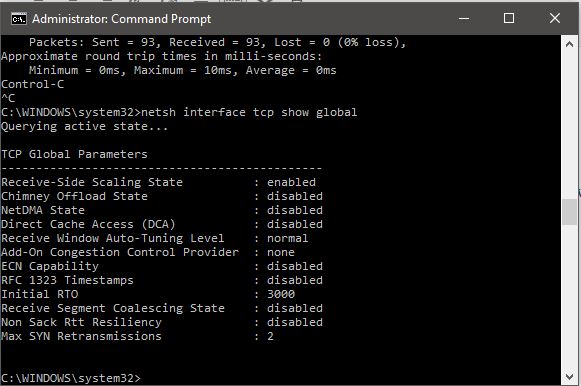
上記のようにReceive Window Autotuning levelが’Normal’として表示されない場合は、次のコマンドを実行します:
- netsh int tcp set global autotuninglevel=normal
このコマンドは、tcp受信ウィンドウをdisabledまたはrestricted状態からNormalに設定します。 TCP受信ウィンドウは、インターネットのダウンロード速度の重要な要因の1つです。 したがって、TCP受信ウィンドウを”通常”にすることは、インターネットの速度を上げるのに役立ちます。
このコマンドの後、”Windows scaling heuristics”と呼ばれるインターネット接続が遅いという点で、Windowsの別のパラメータを確認してみましょう。 このパラメータを確認するには、
- netsh interface tcp show heuristicsと入力します
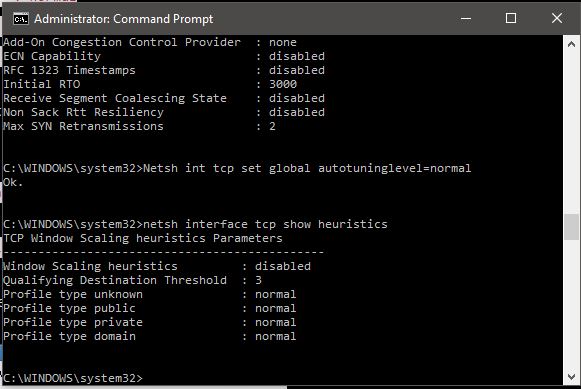
まあ、私の場合、それは無効になっています。 しかし、場合によっては、有効になっている可能性があります。 つまり、Microsoftはいくつかの点で、インターネット接続を制限しようとしています。 だから、それを避け、より高速なインターネットを得るために、以下のコマンドを入力し、enterキーを押します:
- netsh interface tcp set heuristics disabled
enterキーを押すと、”ok”というメッセージが表示され、インターネットの速度が確実に向上しました。
上記の手順が完了したら、ステップ1をもう一度実行して、インターネットの速度が上がったかどうかを確認するために、デフォルトゲートウェイからping確認を取得する際の時間値を測定することができます。
cmdコマンドやその他の方法を使用してインターネットを高速化するのに役立つ他のWindowsの調整も知っている場合は、以下のコメントでお知らせくだ
コマンドプロンプトを使用したインターネット高速化に関するよくある質問
Netshは、ネットワーク設定を微調整するために使用できるWindowsコンピュータのcmdツールです。 TCP/IP構成を休ませる一般的なコマンドは次のとおりです。netsh int ip reset
あなたが得るインターネットの速度はルーターのような装置、ケーブルの質、信号強度、装置変復調装置、および最終的にあなたのISPのような多数の要因の結 これらすべての要因を考慮すると、インターネットの速度は変化することになります。